Obliczanie wariancji w Excelu to kluczowa umiejętność, która pozwala na zrozumienie rozproszenia danych w różnych analizach. Wariancja jest miarą, która wskazuje, jak bardzo wartości różnią się od średniej. W Excelu dostępne są dwie główne funkcje do obliczania wariancji: VAR.P dla całej populacji oraz VAR.S dla próbki. Wybór odpowiedniej funkcji jest istotny, ponieważ wpływa na dokładność wyników analizy.
W tym artykule przedstawimy, jak krok po kroku obliczyć wariancję w Excelu, unikając powszechnych błędów, które mogą prowadzić do nieprawidłowych wyników. Dowiesz się, jakie są różnice między funkcjami VAR.P i VAR.S oraz jak prawidłowo wprowadzać dane, aby uzyskać wiarygodne rezultaty.Najistotniejsze informacje:
- Funkcja VAR.P jest używana do obliczania wariancji całej populacji, podczas gdy VAR.S służy do obliczania wariancji dla próbki.
- Wartości logiczne i tekstowe są ignorowane w funkcjach VAR.P i VAR.S, ale można je uwzględnić, używając funkcji VARA lub VARPA.
- Wariancja niska wskazuje, że wartości są blisko średniej, a wysoka wariancja sugeruje większe rozproszenie wyników.
- Ważne jest, aby poprawnie wprowadzać dane do Excela, aby uniknąć błędów w obliczeniach.
- Podczas obliczania wariancji, ignorowanie wartości logicznych może prowadzić do nieprawidłowych wyników.
Jak obliczyć wariancję w Excelu dla danych próbki i populacji
Wariancja to miara rozproszenia danych, która pokazuje, jak bardzo wartości różnią się od średniej. W kontekście analizy danych, umiejętność obliczania wariancji jest niezbędna, ponieważ pozwala zrozumieć, jak zmienne są dane w zbiorze. W Excelu możemy obliczać wariancję zarówno dla całej populacji, jak i dla próbki, co jest kluczowe w różnych analizach statystycznych. Wybór odpowiedniej metody obliczenia wariancji jest istotny, aby uzyskać wiarygodne wyniki.
Excel oferuje dwie główne funkcje do obliczania wariancji: VAR.P dla wariancji populacji oraz VAR.S dla wariancji próbki. W przypadku, gdy pracujemy z danymi, które reprezentują całą populację, powinniśmy użyć funkcji VAR.P. Z kolei, gdy analizujemy tylko próbkę danych, korzystamy z VAR.S. Wybór odpowiedniej funkcji ma znaczenie, ponieważ wpływa na dokładność wyników analizy.
Różnice między funkcjami VAR.P i VAR.S w Excelu
Funkcja VAR.P jest używana, gdy chcemy obliczyć wariancję dla całej populacji. Używa ona mianownika „n”, co oznacza, że wszystkie wartości w zbiorze danych są brane pod uwagę. Z kolei funkcja VAR.S jest stosowana dla próbki i używa mianownika „n-1”. Ta różnica jest istotna, ponieważ pozwala na uzyskanie nieobciążonego estymatora wariancji, co jest szczególnie ważne w statystyce.
Wybór między tymi dwiema funkcjami zależy od tego, czy nasze dane reprezentują całą populację, czy tylko jej próbkę. Na przykład, jeśli analizujemy wyniki testów uczniów w całej klasie, powinniśmy użyć VAR.P. Natomiast, jeśli badamy wyniki tylko części uczniów, wtedy VAR.S będzie bardziej odpowiednia. Prawidłowe zastosowanie tych funkcji pozwala na uzyskanie dokładnych i wiarygodnych danych analitycznych.
Krok po kroku: Użycie funkcji VAR.P dla wariancji populacji
Aby obliczyć wariancję populacji w Excelu, należy skorzystać z funkcji VAR.P. Pierwszym krokiem jest wprowadzenie danych do arkusza kalkulacyjnego. Na przykład, jeśli mamy zestaw danych dotyczących wyników sprzedaży w komórkach od A1 do A10, należy je tam wpisać. Upewnij się, że wszystkie wartości są liczbowe, ponieważ funkcja VAR.P nie uwzględnia wartości tekstowych ani logicznych.
Następnie, aby obliczyć wariancję, kliknij w komórkę, w której chcesz wyświetlić wynik. Wpisz formułę =VAR.P(A1:A10) i naciśnij klawisz Enter. Excel obliczy wariancję i wyświetli wynik w wybranej komórce. Jest to szybki sposób na uzyskanie informacji o zmienności danych w całej populacji.
Wynik, który otrzymasz, wskaże, jak bardzo wyniki sprzedaży różnią się od średniej. Niska wartość wariancji sugeruje, że większość wyników jest blisko średniej, podczas gdy wysoka wartość wskazuje na większe rozproszenie wyników. Poniższa tabela ilustruje przykład danych oraz wynik obliczenia wariancji za pomocą funkcji VAR.P.
| Sprzedaż (w PLN) | Wynik VAR.P |
| 200 | Wariancja: 1500 |
| 250 | |
| 300 | |
| 350 | |
| 400 |
Krok po kroku: Użycie funkcji VAR.S dla wariancji próbki
Obliczenie wariancji próbki w Excelu wymaga użycia funkcji VAR.S. Proces jest podobny do obliczania wariancji populacji, ale z tą różnicą, że VAR.S jest stosowana, gdy mamy do czynienia z próbą danych. Zacznij od wprowadzenia danych próbki do arkusza, na przykład w komórkach A1 do A10.
Po wprowadzeniu danych, kliknij w komórkę, gdzie chcesz uzyskać wynik. Wpisz formułę =VAR.S(A1:A10) i naciśnij Enter. Excel obliczy wariancję dla próbki, co jest istotne, gdyż pozwala na oszacowanie zmienności w populacji na podstawie mniejszego zbioru danych.
Wynik obliczenia VAR.S da ci informację o tym, jak bardzo wyniki próbki różnią się od średniej. Wartość ta jest szczególnie przydatna w badaniach, gdzie analiza całej populacji nie jest możliwa. Poniższa tabela przedstawia przykład danych oraz wynik obliczenia wariancji za pomocą funkcji VAR.S.
| Wyniki próbki (w PLN) | Wynik VAR.S |
| 180 | Wariancja: 1200 |
| 220 | |
| 260 | |
| 300 | |
| 340 |
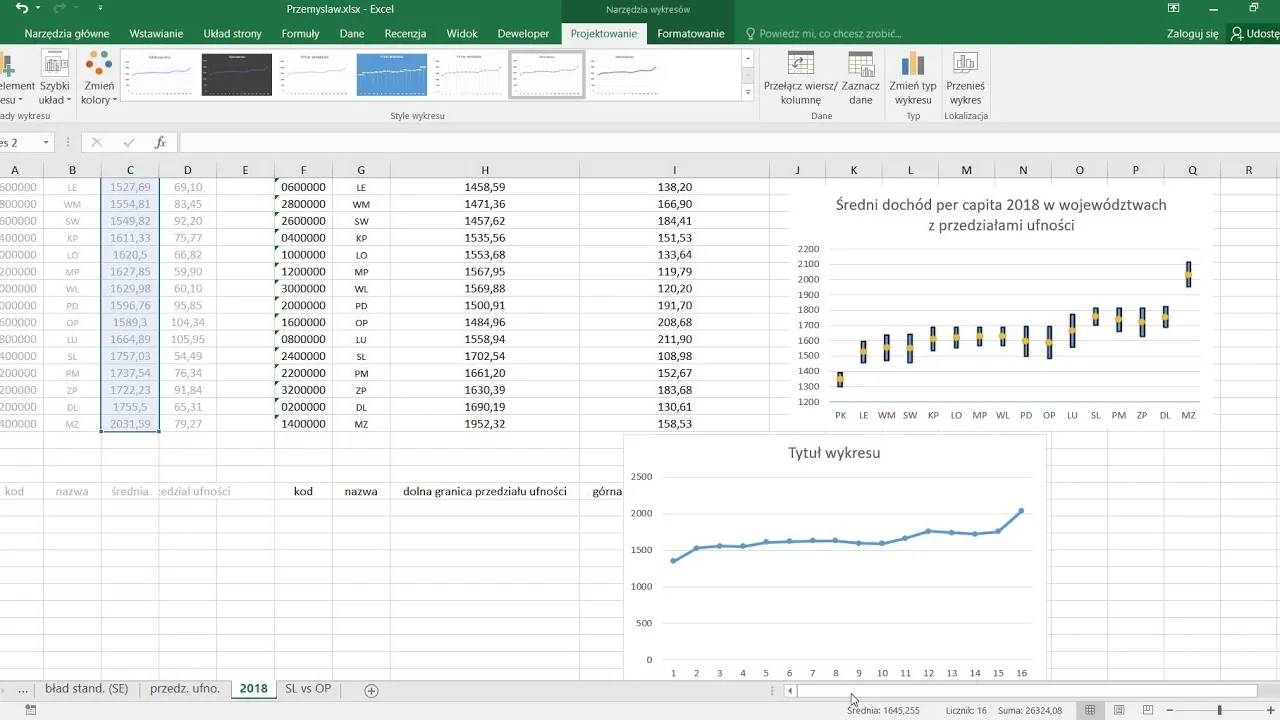
Powszechne błędy przy obliczaniu wariancji w Excelu i jak ich unikać
Podczas obliczania wariancji w Excelu użytkownicy często popełniają błędy, które mogą prowadzić do nieprawidłowych wyników. Jednym z najczęstszych błędów jest niewłaściwy wybór funkcji. Warto pamiętać, że funkcja VAR.P jest przeznaczona do obliczania wariancji dla całej populacji, podczas gdy VAR.S jest stosowana dla próbki. Użycie niewłaściwej funkcji może znacząco wpłynąć na wyniki analizy, dlatego zawsze należy upewnić się, że wybór jest zgodny z charakterystyką danych.
Kolejnym powszechnym błędem jest ignorowanie wartości logicznych i tekstowych w danych. Funkcje VAR.P i VAR.S nie uwzględniają tych wartości, co może prowadzić do zaniżenia lub zawyżenia obliczonej wariancji. Z tego powodu, przed przystąpieniem do obliczeń, warto dokładnie sprawdzić, czy dane są odpowiednio sformatowane i czy nie zawierają niepotrzebnych wartości. Dbanie o poprawność danych jest kluczowe dla uzyskania rzetelnych wyników.
Jak ignorowanie wartości logicznych wpływa na obliczenia wariancji
Wartości logiczne, takie jak PRAWDA (TRUE) i FAŁSZ (FALSE), mogą znacząco wpływać na obliczenia wariancji w Excelu. W funkcjach VAR.P i VAR.S, wartości logiczne są traktowane jako 0, co może prowadzić do zniekształcenia wyników obliczeń. Ignorowanie tych wartości może skutkować niewłaściwymi oszacowaniami zmienności danych, co jest szczególnie niebezpieczne w przypadku analiz opartych na próbkach, gdzie każdy element danych ma znaczenie.
Aby uniknąć problemów związanych z wartościami logicznymi, warto je odpowiednio przefiltrować lub zastąpić innymi wartościami przed obliczeniami. W przypadku, gdy chcemy uwzględnić wartości logiczne w obliczeniach, można skorzystać z funkcji VARA lub VARPA, które traktują PRAWDA jako 1, a FAŁSZ jako 0. Dzięki temu uzyskujemy dokładniejsze wyniki, które lepiej odzwierciedlają rzeczywistą zmienność danych.Wskazówki dotyczące poprawnego wprowadzania danych do Excela
Aby zapewnić dokładność obliczeń wariancji w Excelu, kluczowe jest prawidłowe wprowadzanie danych. Przede wszystkim, upewnij się, że wszystkie wartości są w odpowiednim formacie. Na przykład, liczby powinny być wprowadzone jako wartości liczbowe, a nie tekstowe. W przeciwnym razie, funkcje takie jak VAR.P czy VAR.S mogą nie działać poprawnie, co prowadzi do błędnych wyników.
Warto również unikać wprowadzania pustych komórek oraz wartości logicznych, które mogą zakłócać obliczenia. Przed rozpoczęciem analizy danych, sprawdź, czy nie ma błędów w formacie, na przykład, czy liczby nie są wpisane jako tekst. Dbanie o poprawność danych jest kluczowe, aby uzyskać wiarygodne wyniki. Poniżej przedstawiamy listę najlepszych praktyk dotyczących wprowadzania danych do Excela.
- Upewnij się, że wszystkie wartości są liczbowe, a nie tekstowe.
- Unikaj pustych komórek w zakresie danych, które chcesz analizować.
- Sprawdzaj, czy wartości logiczne są odpowiednio zarządzane lub usuwane przed obliczeniami.
- Regularnie przeglądaj dane pod kątem błędów formatowania.
- Wprowadź dane w jednolitym formacie, aby ułatwić analizy.
Jak wykorzystać dane do prognozowania i analizy trendów
Obliczanie wariancji w Excelu to tylko pierwszy krok w analizie danych. W miarę jak gromadzisz więcej informacji, możesz wykorzystać te dane do prognozowania przyszłych trendów i podejmowania bardziej świadomych decyzji. Zastosowanie funkcji takich jak PROGNOZA oraz TREND w Excelu pozwala na przewidywanie przyszłych wartości na podstawie istniejących danych. Dzięki tym narzędziom możesz analizować zmienność danych w kontekście sezonowych wahań, co jest szczególnie przydatne w branżach takich jak handel detaliczny czy e-commerce.
Warto również rozważyć zastosowanie analizy regresji, która pozwala na zrozumienie relacji między różnymi zmiennymi. Dzięki temu możesz lepiej zrozumieć czynniki wpływające na wyniki sprzedaży lub wydajność operacyjną. Umożliwia to nie tylko lepsze prognozowanie, ale także podejmowanie bardziej strategicznych decyzji na podstawie danych, co może prowadzić do zwiększenia efektywności i zyskowności Twojej działalności.





